微信不显示正在输入怎么设置方法 微信聊天时不显示对方正在输入怎么办
更新时间:2023-10-31 08:38:05作者:kzmyhome
微信不显示正在输入怎么设置方法,微信作为目前最流行的社交软件之一,拥有众多实用的功能,其中之一便是即时聊天,有时我们可能会觉得对方正在输入的提示信息有些打扰。或许我们不想让他人知道我们正在回复消息,或者只是希望保持一种更加神秘的交流方式。有没有办法可以设置微信聊天时不显示对方正在输入呢?在本文中我们将为大家介绍一些方法和技巧,帮助大家实现这一需求。无论是想保护自己的隐私,还是追求独特的交流方式,这些方法都能帮助我们更好地使用微信。
方法如下:
1.登陆微信
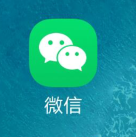
2.右下角找到“我”
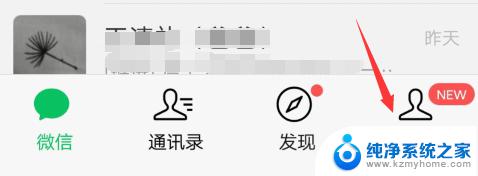
3.点开“设置”
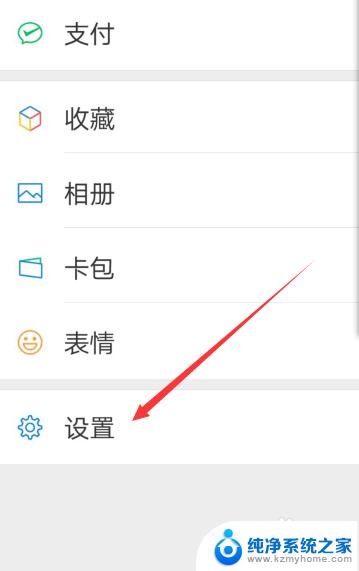
4.点开设置,找到“账号与安全”
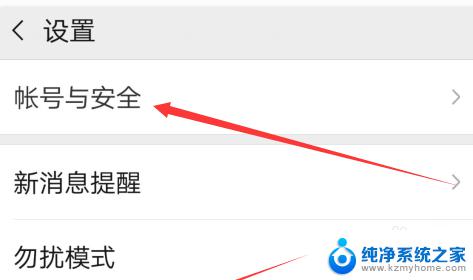
5.找到“更多安全与设置”
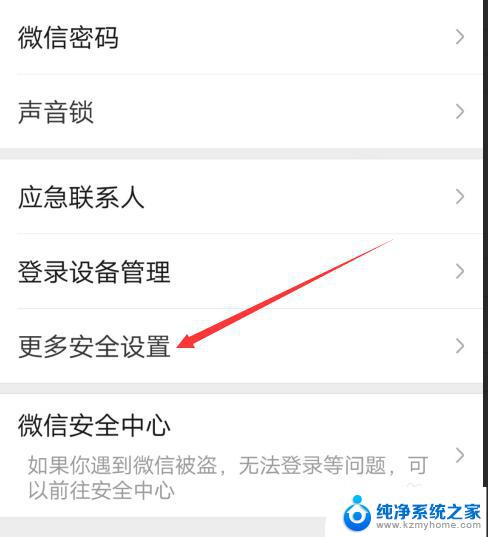
6.在扣扣号那一栏,可以看见自己绑定微信的扣扣号。
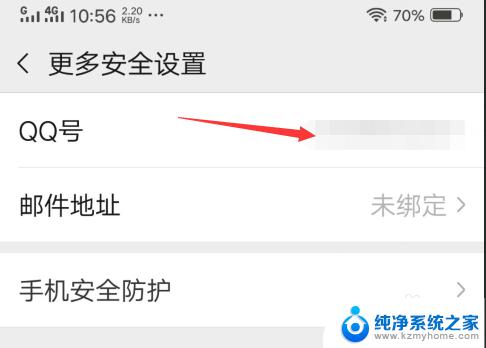
7.电脑上登陆这个绑定的扣扣号
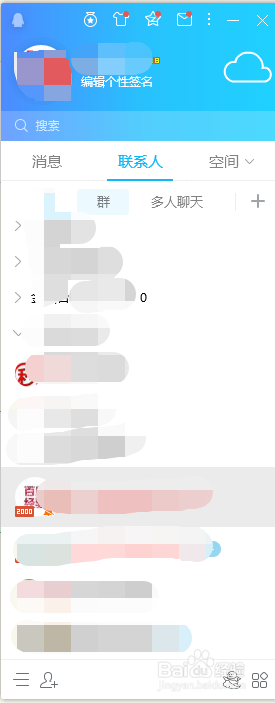
8.左下角找到三个横线的图标。

9.找到“设置”
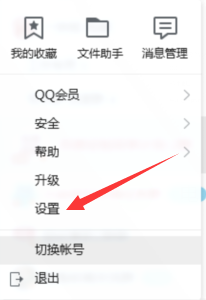
10.找到最右边的权限设置
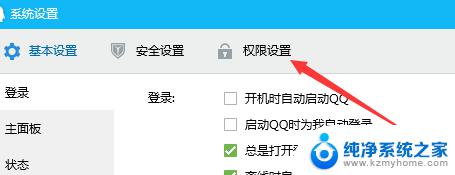
11.找到我的输入状态,把前面的钩去掉。这样当你聊天输入文字的时候,就不会显示“正在输入”了
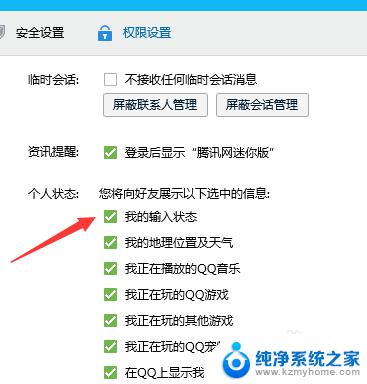
以上就是微信不显示正在输入的设置方法,有需要的用户可以根据以上步骤进行操作,希望这能对大家有所帮助。
微信不显示正在输入怎么设置方法 微信聊天时不显示对方正在输入怎么办相关教程
- win10输入法候选词消失 win10微软输入法选字栏不显示怎么处理
- 不显示微信消息怎么设置 怎样在微信中隐藏新消息通知
- 电脑中文输入法不显示能选择的字 Win10微软拼音输入法候选字不显示怎么解决
- 微信隐藏的聊天怎么取消隐藏 微信聊天对话框隐藏恢复方法
- 微信打字下一行怎么打 如何在微信中换行输入长文字
- 微信视频锁屏不显示 手机微信新语音视频邀请通知不显示
- win10自带输入法不显示候选框 win10输入法选字框不显示怎么解决
- 打字时输入框显示拼音 搜狗输入法怎么设置显示打字拼音
- 微信聊天自动删除怎么解决 微信自动清理停止方法
- win10输入法变成仅桌面 win10中文输入法仅在桌面显示
- 如何安全拆卸显卡的详细步骤与注意事项,让你轻松拆解显卡!
- 英伟达对AI的理解和布局,黄仁勋在这里讲清楚了:探索英伟达在人工智能领域的战略布局
- 微软未来将继续推出Xbox硬件,掌机设备蓄势待发最新消息
- AMD锐龙AI 9 HX 370游戏性能领先酷睿Ultra 7 258V 75%
- AMD裁员上千人,市场“吓坏”!英伟达会超越吗?
- Win11 23H2用户反馈微软11月更新导致错误显示“终止支持”问题解决方案
微软资讯推荐
- 1 详细教程:如何在电脑上安装Win7系统步骤解析,零基础教学,轻松搞定安装步骤
- 2 如何查看和评估电脑显卡性能与参数?教你如何正确选择电脑显卡
- 3 微软酝酿Win11新特性:图表显示过去24小时PC能耗数据
- 4 倒计时!Windows 10要“退休”啦,微软官方支持即将结束,升级Windows 11前必读!
- 5 Windows 11 的 8个令人头疼的细节及解决方法 - 如何应对Windows 11的常见问题
- 6 AMD Zen 6架构台式机处理器将保留AM5兼容性,预计最快于2026年末发布
- 7 微软技术许可有限责任公司获得自动恶意软件修复与文件恢复管理专利
- 8 数智早参|微软斥资近百亿美元租用CoreWeave服务器,加速云计算发展
- 9 Win10 如何优化系统性能与提升使用体验?教你简单有效的方法
- 10 你中招了吗?Win11 24H2离谱BUG又来了,如何应对Win11最新版本的问题
win10系统推荐
系统教程推荐
- 1 怎么关掉语音识别 Win10语音识别关闭步骤
- 2 lol这么显示帧数 LOL怎么显示游戏延迟和帧数
- 3 win11电脑无法找到输出设备怎么办 win11无法检测到音频输出设备怎么办
- 4 竖屏录制的视频怎么变成横屏 格式工厂手机竖屏视频横屏转换方法
- 5 无线耳机怎么切换中文模式 怎样调整蓝牙耳机的语言为中文
- 6 怎样才能找到u盘的隐藏文件 Win 10系统怎么查看U盘里的隐藏文件
- 7 win10电脑怎么重装系统win7 win10如何降级重装win7
- 8 win10如何查询mac地址 Win10怎么查看本机的Mac地址
- 9 ps删除最近打开文件 Photoshop 最近打开文件记录清除方法
- 10 怎么删除邮箱里的邮件 批量删除Outlook已删除邮件的方法